Come ottenere la chiave API
Per usare l’API Microsoft è necessario un account Azure, dove si otterrà la chiave API e l’area in cui si utilizzerà il sistema di traduzione.
Dopo aver creato un account gratuito la prima cosa che dobbiamo fare è creare l’istanza per il sistema di traduzione. Nel gruppo di risorse ne creiamo uno nuovo e lo chiamiamo, ad esempio, WPAutoTranslate.
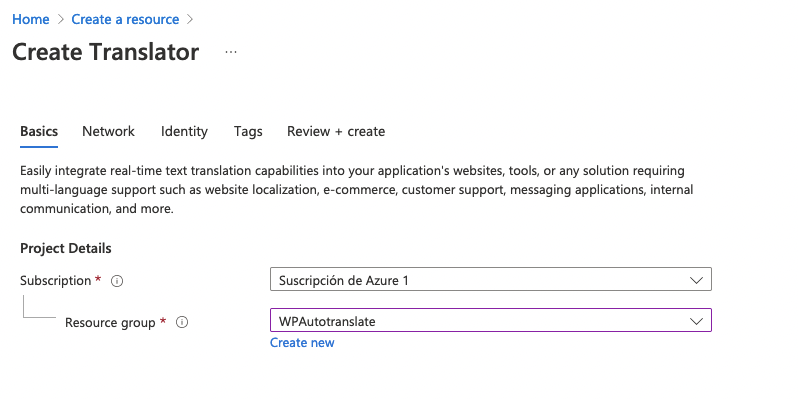
Nei dettagli dell’istanza sceglieremo come regione Francia centrale e nome possiamo mettere quello che vogliamo, in questo caso lo abbiamo chiamato WPAT.
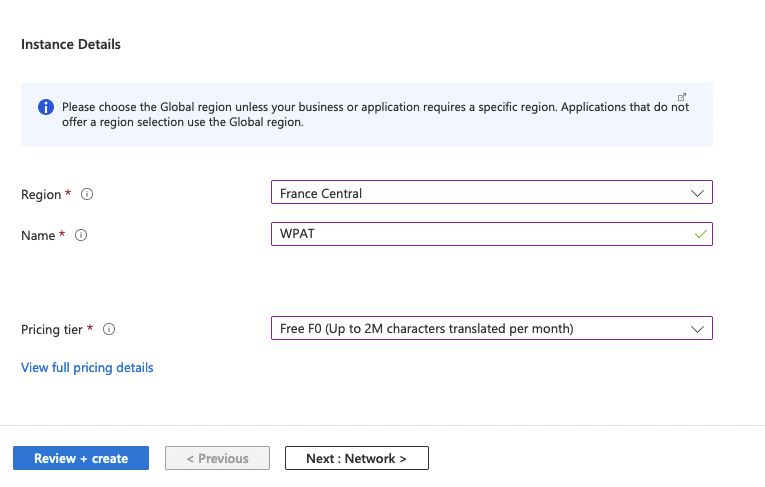
Il piano tariffario sarà Free F0. Fai clic su rivedi e crea e nella schermata successiva che appare premiamo il pulsante Vai alla risorsa :
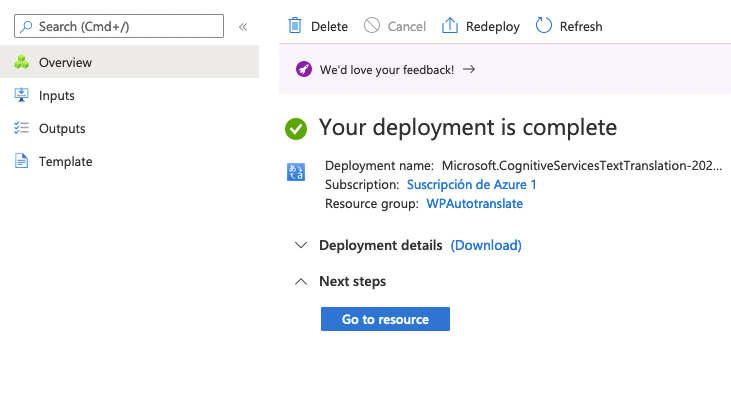
Andiamo accanto a Chiavi e punto di connessione. Lì seleziona una delle due chiavi che ti danno, così come la regione.
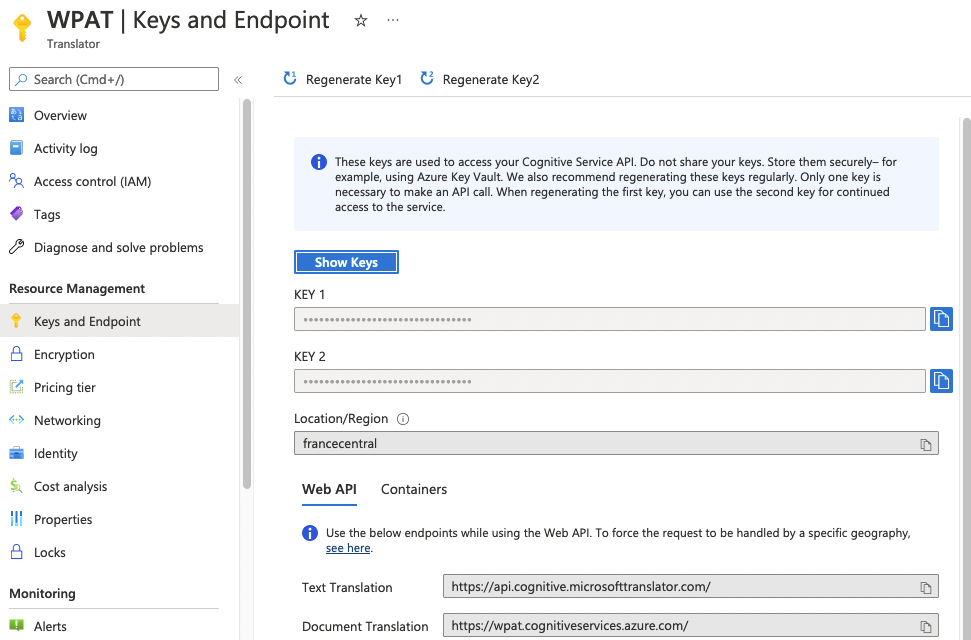
Utilizzare questi dati nella scheda Microsoft all’interno delle impostazioni del plug-in.
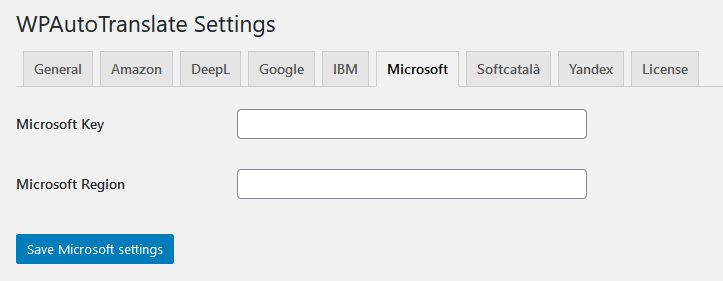
Cosa succede alla fine del periodo gratuito?
Quando creiamo un account Azure gratuito, abbiamo un mese di servizi popolari gratuiti e un credito di $ 200. All’interno di questi servizi gratuiti ci sono 2 milioni di stringhe di traduzione al mese. Al termine dei 30 giorni o dopo aver speso il credito (a seconda dell’evento che si verifica per primo), Azure invierà un messaggio di posta elettronica per passare alla tariffa con pagamento in base al consumo.
Quando passiamo a questo tasso è importante sapere che continueremo ad avere 12 mesi in più di servizi popolari gratuiti (all’interno dei quali sono i 2 milioni di catene gratuite / mese). Dopo l’anno, verrà implementato il tasso pay-per-use ed è necessario pagare ogni mese a seconda delle catene che utilizziamo. Il costo verrà addebitato con il metodo di pagamento che abbiamo fornito. Qui vi lasciamo il listino prezzi in base alle catene che utilizziamo. Il nostro caso corrisponde ai prezzi di traduzione standard .
Una domanda che può sorgere è perché non creare direttamente il nostro account con la tariffa pay-per-use, invece di quella gratuita, ed evitare così di creare la risorsa due volte, anche se perdiamo un mese di servizi gratuiti. E la risposta è che non è così vantaggioso, perché solo passando dalla tariffa gratuita alla tariffa pay per use ci forniranno i 12 mesi extra di servizi popolari gratuiti.
Vediamo, infine, come dobbiamo procedere quando riceviamo l’email da Azure che ci avvisa che dobbiamo passare alla tariffa pay-as-you-go. Per prima cosa premiamo il pulsante Aggiorna ora che appare nell’e-mail:
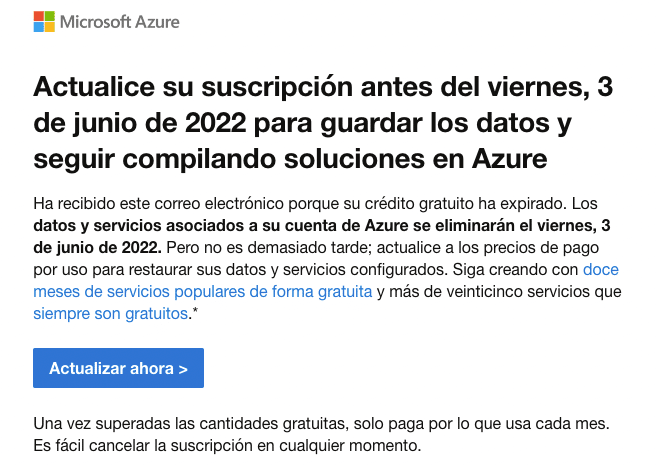
Si apre quindi una schermata di Microsoft Azure in cui dovremo verificare il nostro numero di telefono:
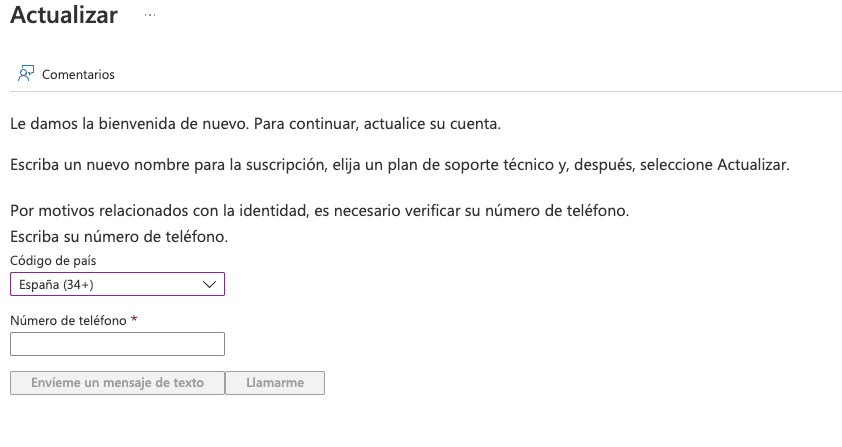
E poi scegli il tipo di abbonamento, dove selezioneremo Basic:
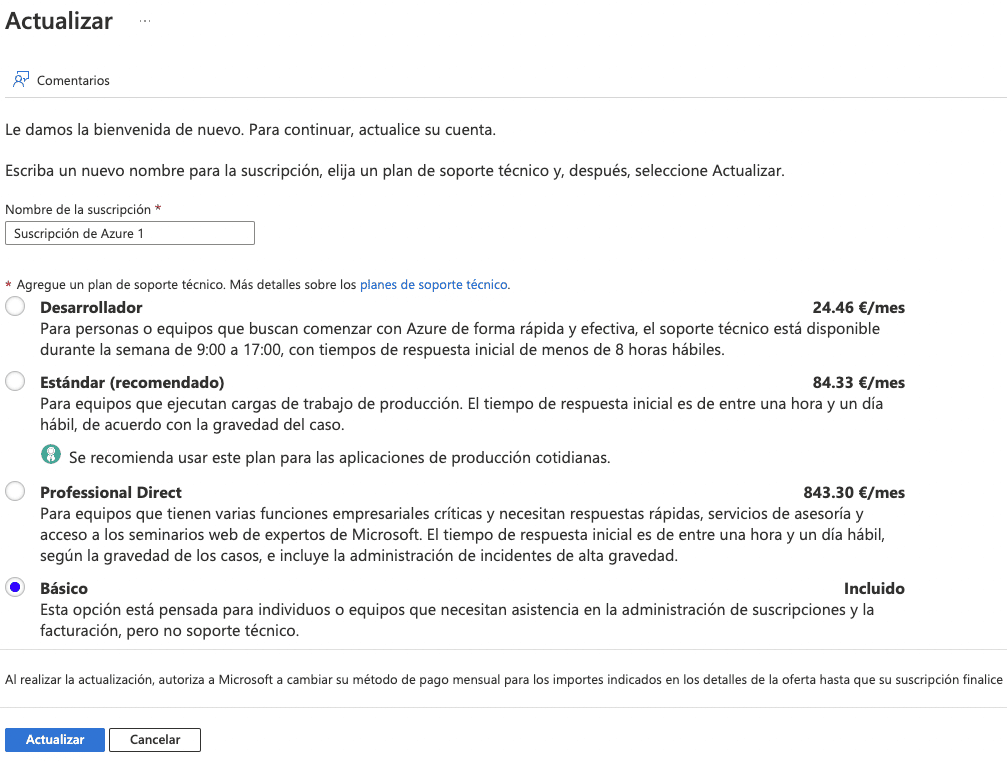
Una volta aggiornato il tipo di abbonamento ci chiederà di convalidare un numero di carta bancaria per associarlo al nostro account. Per questo dovremo effettuare il “pagamento” di 0 euro.
Una volta salvato il metodo di pagamento in Azure, la nostra risorsa di traduzione durerà altri 12 mesi. Il piano tariffario delle risorse sarà lo stesso che abbiamo utilizzato con l’account gratuito: Free F0.
